先决条件
- 网页应在 Safari 中打开。Siri 不会在第三方网络浏览器中为您朗读网络文章。
- 网页需要与 Safari 的阅读器视图兼容,该视图会删除广告、图像和其他内容。这为您提供了一页干净、可读的文本。
- 要检查网页是否支持阅读器视图,请查找“阅读器可用”或点击“aA”图标并检查“显示阅读器”选项是否可单击。如果显示为灰色,则网页与“阅读器”视图不兼容。
方法1:使用Siri命令阅读文章
iOS 17 提供了两种方式,Siri 可以通过两种方式大声朗读网页。让我们谈谈第一种方法。在 Safari 浏览器中打开兼容的网页后,您可以调用 Siri 来为您阅读文章。具体操作方法如下:
- 只需说“Siri,读给我听”。在 iOS 17 中,无需使用前缀“Hey”即可调用 Siri。
- 或者,按住iPhone上的侧边按钮以调用Siri,然后说/键入“阅读此内容”或“读此内容给我听”。
- Siri 将开始向您朗读内容,并在屏幕右上角显示媒体面板。您可以快退、暂停和快进语音音频。即使您锁定屏幕,Siri 也会继续为您朗读。
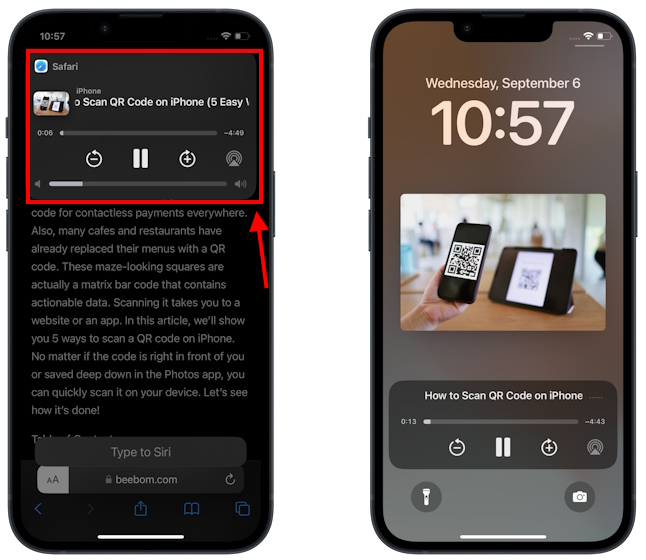
方法 2:使用“收听页面”功能
有趣的是,iOS 17带来了一个名为“收听页面”的新Safari功能,可让您收听网页的内容。当您使用此功能时,Siri 将为您读出所选网页。以下是使用它的方法:
- 要让 Siri 说话,请点击搜索栏中的“aA”图标。
- 然后点击弹出菜单中的“收听页面”选项。
- Siri 会立即开始为您朗读网页。
- 解锁 iPhone 后,您将不会在屏幕上看到任何媒体控件。要阻止Siri阅读,请点击搜索栏中的扬声器图标,然后点击“听力控制”选项。

- 然后,您可以使用快退、暂停或快进选项。您也可以选择结束收听。
- 暂停收听时,您会在“aA”菜单中看到“继续收听”选项。即使您切换到另一个任务并稍后返回该网页,您也会找到此选项。
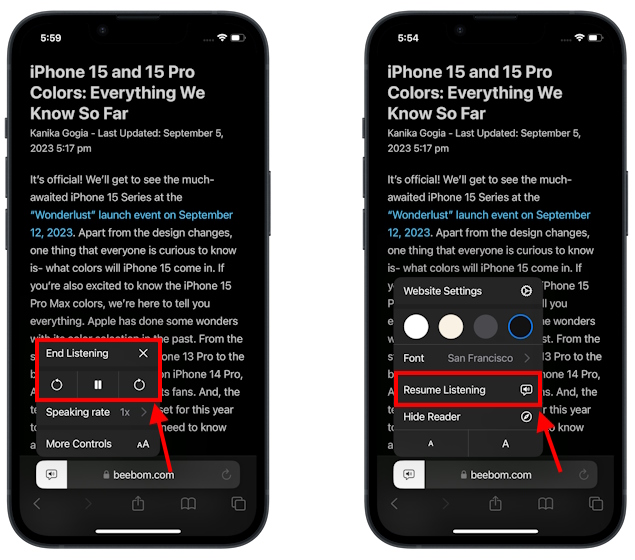
- Siri 会继续为你阅读 Safari 文章,即使 iPhone 屏幕已锁定。它将在锁定屏幕上显示带有媒体控件的预览。
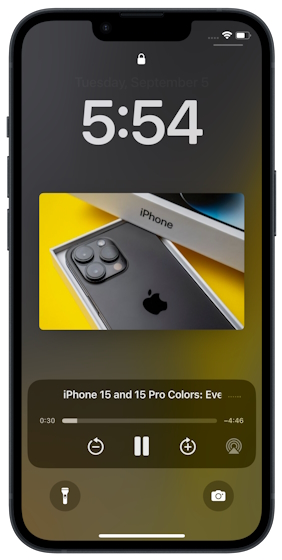
所以你看,在iOS 17上的Safari中收听网页就很容易了。
 剪映吧
剪映吧